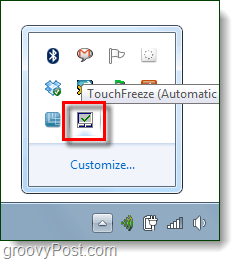TouchFreeze disabilita automaticamente il touchpad del laptop / netbook durante la digitazione
Gratuito Recensioni / / March 17, 2020
Le mani grandi sono ottime per distruggere cose e catturare palloni da calcio, ma quando si digita su un laptop o un netbook con un mouse touchpad, tendono a colpire il trackpad e rovinare tutto. È vero, potresti semplicemente disabilitare completamente il trackpad e utilizzare un mouse USB o Bluetooth, ma cosa succede se questa non è un'opzione disponibile? Ad esempio, quando sono in viaggio con il mio laptop, di solito non ho spazio sul bancone per un mouse esterno, sono bloccato con il Touchpad. In questo caso, diventa semplicemente frustrante provare a digitare perché i miei palmi tendono a poggiare direttamente sul Touchpad, il risultato? Tutto diventa un disastro…
La soluzione: l'app TouchFreeze. Con l'app TouchFreeze abilitata, il mouse del touchpad rimarrà disabilitato durante la digitazione per evitare che il cursore salti dappertutto. Ahh... una soluzione così semplice a un problema che mi sta facendo impazzire! Diamo un'occhiata a questo.
Passo 1
Scarica e installaTouchFreeze dal sito di Google Code. L'installazione è semplice, giusto
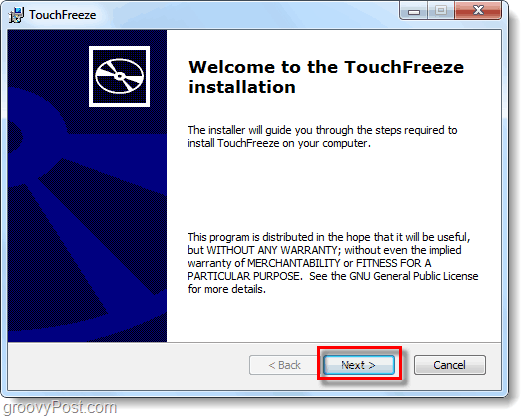
Fatto!
TouchFreeze si avvierà automaticamente e ora all'avvio Digitando qualcosa sul tuo computer i tuoi pulsanti del mouse saranno disabilitati. Potresti notare che il cursore del mouse si sposterà ancora sullo schermo; il touchpad funziona ancora e non risponde ai clic del mouse. Il touchpad tornerà a essere utilizzabile solo pochi secondi dopo aver smesso di digitare, non devi fare altro, è automatico!